
Gibt es Zeiten, wenn Sie eine schnelle Summe oder einen Durchschnitt Ihrer Daten sehen möchten, aber nicht unbedingt das Formel-Ergebnis in Ihrer Tabelle benötigen? In Google-Blättern können Sie die Zellen auswählen und grundlegende Berechnungen ohne Formeln sehen.
Sehen Sie sich grundlegende Berechnungen in Google-Blättern im Web an [fünfzehn]
Wie in Excel, erfahren Sie diese einfache Berechnungen nimmt nur einen Blick in Google-Blätter.
VERBUNDEN: So berechnen Sie die Summe der Zellen in Excel
Nachgehen Google-Blätter , Anmelden, und öffnen Sie Ihre Tabelle. Wählen Sie die Zellen aus, die Sie berechnen möchten. Diese können benachbarte oder nicht benachbarte Zellen sein. Schauen Sie sich einfach nach unten rechts unten auf dem Bildschirm Google-Blätter und Sie sehen die Summe.
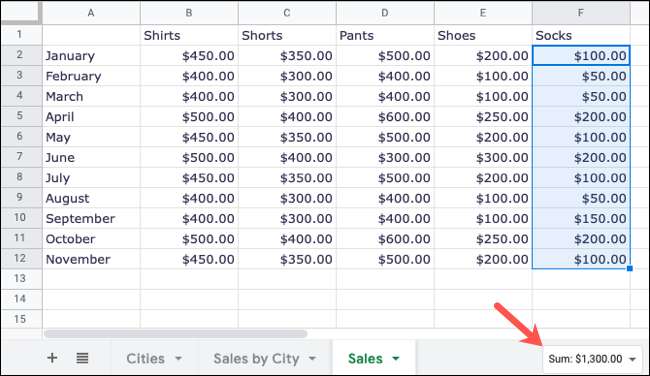
Hier können Sie auch andere hilfreiche Berechnungen und Zahlen anzeigen. Klicken Sie auf den Pfeil in das Fenster Fenster mit Summe und wählen Sie aus durchschnittlichen, minimalen, maximalen, Zähl- oder Zählnummern.
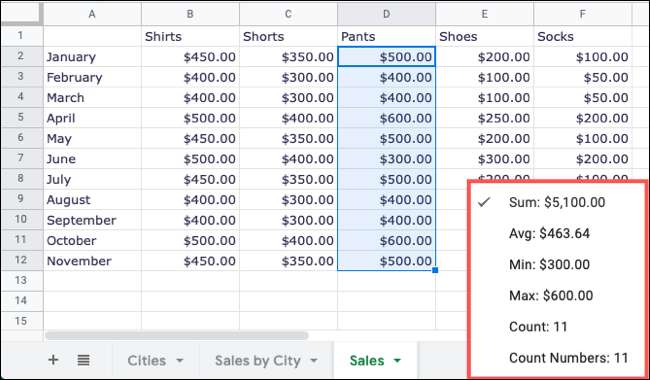
Wenn Sie eine andere Berechnung wählen und diese für eine andere Gruppe von Zellen verwenden möchten, bleibt diese Option unten ausgewählt. So können Sie einfach Ihren anderen Zellbereich oder Ihre andere Gruppe auswählen und Sie sehen die Berechnungsanzeige.
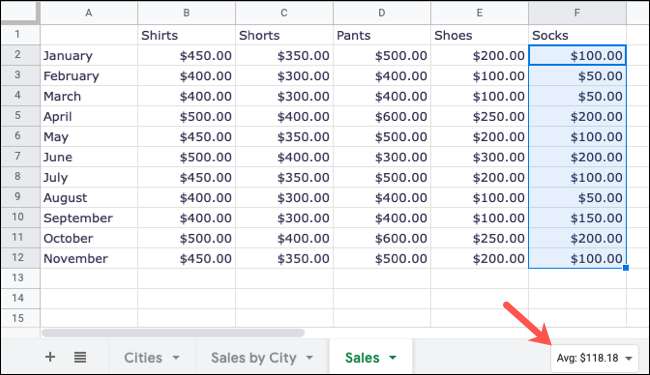
Sehen Sie sich grundlegende Berechnungen in Google-Blätter in der mobilen App an [fünfzehn]
Sie können dieselben Berechnungen in der Google-Blätter-App-App anzeigen. In der Tat haben Sie einen zusätzlichen Vorteil auf Ihrem mobilen Gerät, da Sie die Formel aufnehmen können, die Sie in Ihrem Blatt sehen, wenn Sie möchten.
Starten Sie Google-Blätter auf Ihrem iphone, ipad. , oder Android Gerät und öffnen Sie Ihre Tabelle. Wählen Sie die Zellen aus, die Sie berechnen möchten. Schauen Sie auf den Boden des Blatts und Sie sehen die gleichen grundlegenden Berechnungen in einer Reihe. Wischen Sie das Recht, um sie alle anzuzeigen.
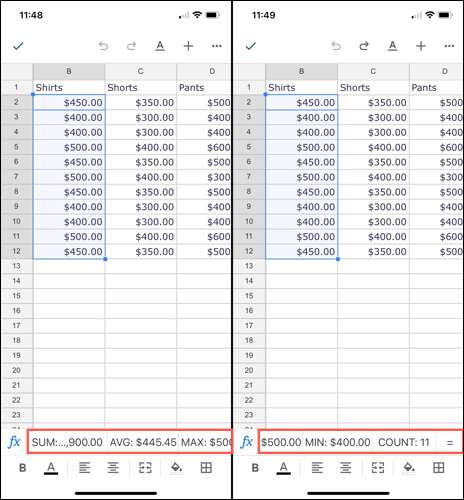
Um das Formel Ihres Blattes hinzuzufügen, tippen Sie auf ihn auf ihn, und es wird am Ende des Zellenbereichs in der Zelle angezeigt. Sie können auch auf eine andere Formel tippen und ersetzt das erste.

Um die Formel in einer bestimmten Zelle in Ihrem Blatt hinzuzufügen, wählen Sie, halten, halten, halten und ziehen Sie sie von der unteren Zeile in die Zelle, in der Sie es wünschen. Freigabe und die Formel gilt.

Wenn es andere Operationen ist, brauchen Sie, lernen Sie Wie teile man? oder Multiplizieren von Zahlen in Google-Blättern.







